"Usé Tweakbox para instalar Spotify ++ para descargar Spotify Music. Pero cuando presiono el botón de descarga, se mantiene en estado 'Esperando descarga' y no funciona. ¿Hay algún problema?"
Esta es una pregunta formulada por un usuario de Spotify ++ en Reddit. De hecho, muchos usuarios de Spotify ++ se han encontrado con este problema una y otra vez. Como la mejor alternativa para suscribirse como Spotify Premium, Spotify ++ funciona a la perfección, excepto por aspirar el estado de ánimo de descarga durante mucho tiempo.
Ante este problemático problema de Spotify ++, hemos recopilado y nos gustaría compartir las respuestas y soluciones con esta publicación. Espero que pueda obtener su solución para arreglar Spotify ++ no descargará el problema de las canciones.
Nota:
Si ha intentado muchas formas de resolver el problema de espera de descarga de Spotify ++, pero fue en vano, puede intentar usar un Spotify Music Converter, como TuneFab Spotify Music Converter, para descargar Spotify como MP3 local y conservar las canciones que te gustan para siempre.
100% seguro
100% seguro
Usted puede estar interesado en
Spotify Ripper: cómo extraer música de Spotify como MP3 (320 Kbps)
La mejor manera de guardar canciones de Spotify en una computadora
Parte 1. Respuestas y soluciones para Spotify ++ no descargar canciones
Respuesta oficial y solución para la descarga de Spotify ++ que no funciona
Encontrándose con el problema de esperar para descargar en Spotify ++, el desarrollador de Tweakbox ya dio la solución y la publicó en Twitter. Es decir, para proporcionar la prueba gratuita de 7 días de Spotify Premium para activar el botón sin conexión en Spotify ++. Veamos cómo obtener la prueba gratuita y solucionar el problema de espera para descargar Spotify ++.
Paso 1. Pulsa Spotify ++ para ejecutarlo.
Paso 2. Toque el botón "Su biblioteca"> "Engranaje" para acceder a la página de configuración.
Paso 3. Presiona "Spotilife" y desplázate hacia abajo y luego puedes ver un botón que dice "RESTABLECER SPOTIFY Y CERRAR".
Nota: Para tocar RESET SPOTIFY & CLOSE, obtendrá una cuenta con 7 días de prueba gratuita de Spotify Premium. Cuando vuelvas a abrir Spotify, activarás la prima de Spotify.
Paso 4. Toque "RESTABLECER SPOTIFY & CLOSE" y luego reinicie Spotify ++. Inicie sesión con la cuenta Spotify Premium recién creada y luego puede ir a las listas de reproducción que desea disfrutar sin conexión presionando el botón Descargar.
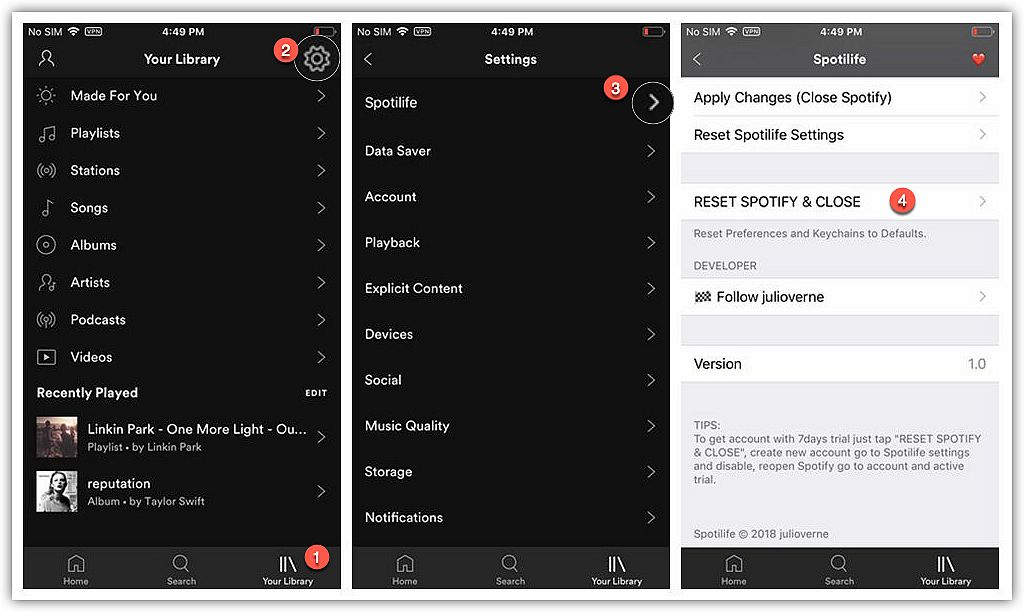
Comentarios de otros usuarios sobre la espera de descarga de Spotify ++
Aparte de la solución oficial a este problema, según el Reddit, hay otro usuario que ha utilizado Spotify ++ durante mucho tiempo para responder a este problema. Es decir, a la espera de la última actualización ya que ha ocurrido antes.
De hecho, ni la forma de tener 7 días de Spotify Premium ni la espera de la última actualización pueden ayudarlo a solucionar fundamentalmente el problema de descarga de Spotify ++ que no funciona. Sin embargo, no significa que no tenga forma de solucionar el problema de que Spotify no descargará canciones. En la siguiente parte, le compartiremos la mejor solución alternativa para solucionar el problema de Spotify ++ esperando para descargar. Vamonos.
Parte 2. Mejores soluciones alternativas para arreglar "Esperando descargar en Spotify ++"
De hecho, para solucionar el problema de la espera para descargar el problema de Spotify ++, solo necesitas solucionar el problema de la descarga de Spotify para disfrutar sin conexión. En otras palabras, necesitas un Spotify Music Downloader para ayudarte a descargar la música de Spotify para que puedas corregir el problema de espera de Spotify ++. Entonces, ¿cuál merece darle una oportunidad?
TuneFab Spotify Music Converter es el mejor descargador de música de Spotify que lo ayuda a descargar cualquier lista de reproducción, álbumes y canciones de Spotify a formatos de archivo de música simples, como MP3, M4A y más. Además, tiene funciones destacadas, dice personalizó sus velocidades de conversión, que solo está disponible en TuneFab, hasta 35 veces más rápido. Además, puede disfrutar de las funciones básicas proporcionadas por los convertidores de música comunes, como configurar la tasa de bits, la frecuencia de muestreo y más. Puede obtener más información descargando y teniendo una versión de prueba completa siguiendo la guía a continuación.
4 pasos para descargar música de Spotify
Paso 1. Descargue y ejecute TuneFab Spotify Music Converter
Haga clic en el botón de arriba y luego descargue el convertidor de música de TuneFab Spotify en su computadora. Cuando finalice la descarga, siga las instrucciones y obtenga todo el convertidor completamente instalado en su computadora. Tenga cuidado al descargar la versión compatible, ya que existen versiones 2 para diferentes sistemas operativos.
Paso 2. Agrega la música para descargar música de Spotify
Cuando haya lanzado TuneFab Spotify Music Converter, hay muchas opciones que puede ver en la primera línea de la interfaz principal. Ahora, solo necesita hacer clic en "Agregar archivos" para administrar y agregar la música de Spotify para descargar.
Tal como lo mostró la interfaz principal, tiene 2 formas de agregar Spotify Music para descargar.
#1 Arrastre la música de Spotify, las listas de reproducción, los álbumes y suéltelos en la interfaz principal del convertidor.
#2 Copie el enlace de Spotify Music, listas de reproducción y luego péguelo en la barra de búsqueda para prepararse para el convertidor.
Después de terminar de agregar la música para prepararse para descargar Spotify Music, tenga en cuenta que haga clic en el botón "Agregar" para completar todo el proceso de adición de música.
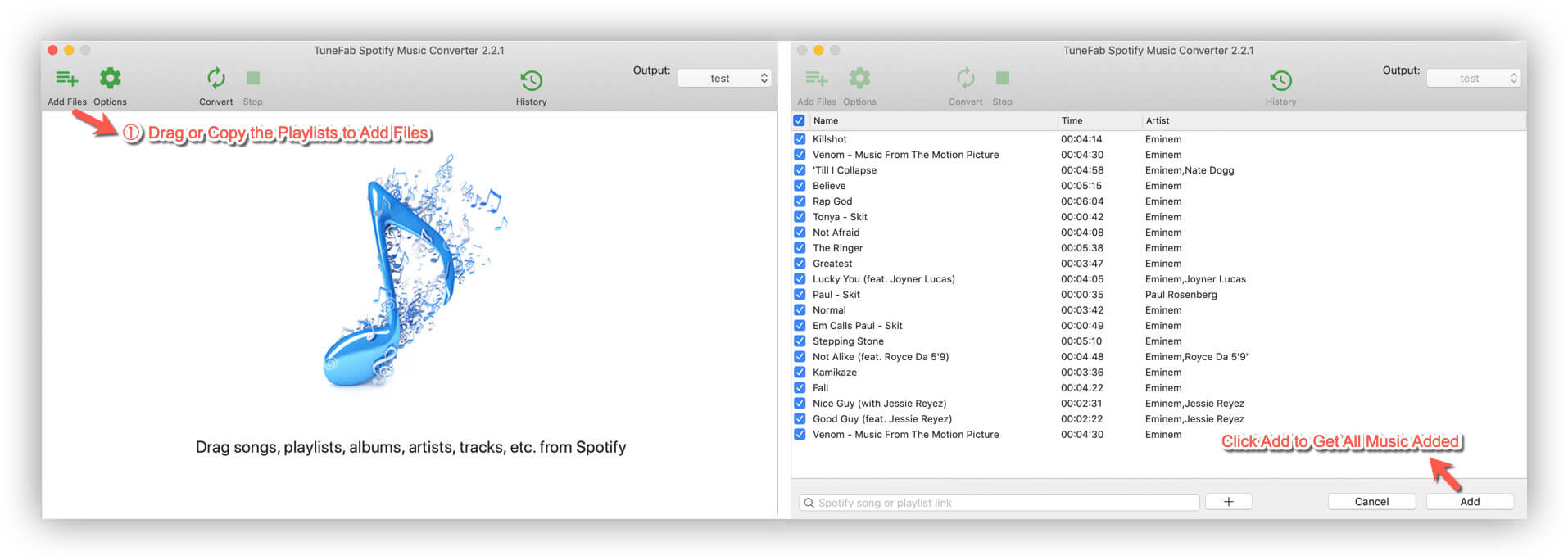
Paso 3. Elija sus formatos de música y carpeta de salida
Ahora, pasemos a la parte importante de la descarga de Spotify y es elegir los formatos de música de Spotify y configurar la carpeta de salida.
Simplemente haciendo clic en "Opciones", podrá ver 2 opciones, General y Avanzado.
Haga clic en "Avanzado", puede seleccionar los formatos de salida de las opciones desplegables de 4, MP3, M4A, FLAC, WAV. Además, también puede seleccionar la velocidad de conversión, configurar su parámetro de música favorito y más.
Haga clic en "General", puede configurar su carpeta de salida. Si no lo cambia, toda la música convertida se almacenará en la carpeta de música predeterminada.
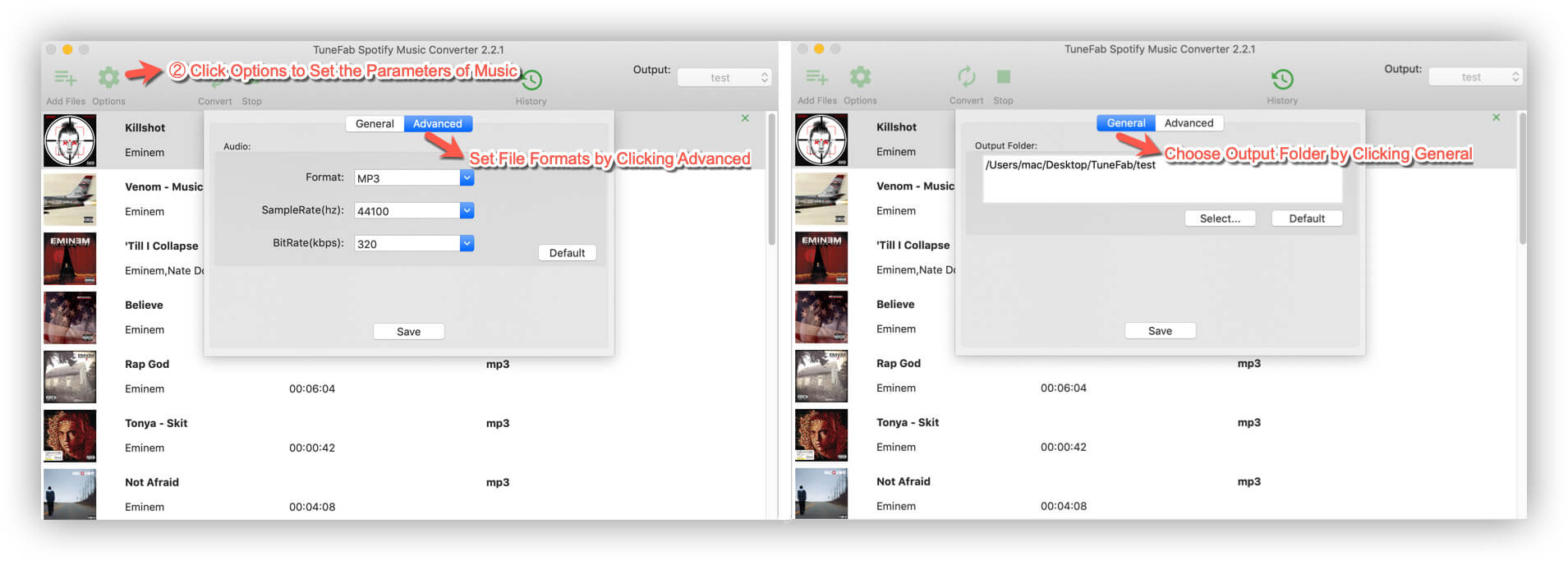
Paso 4. Haga clic para convertir para descargar música de Spotify
Ahora, puede simplemente hacer clic en "Convertir" y luego puede descargar la música de Spotify. Cuando termine, podrá disfrutar fácilmente de Spotify sin conexión. Además, puede transferir Spotify Music a su iPhone y usar la función de "Importar su música" y luego disfrutar de otras funciones de Spotify Premium proporcionadas por Spotify ++.
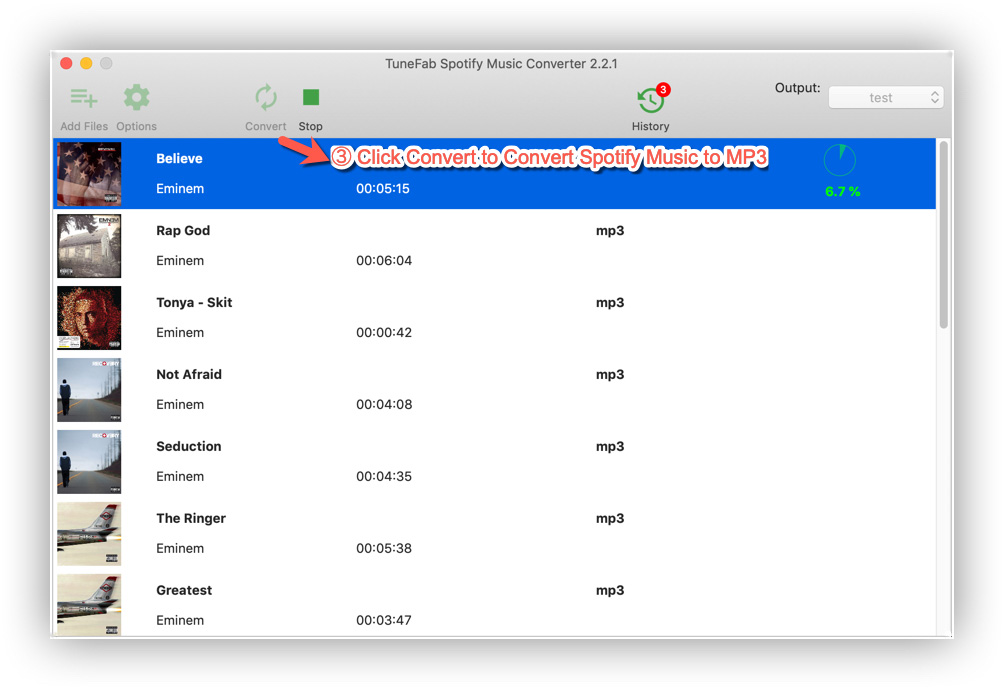
Ahora, tiene la solución para solucionar el problema de descarga de Spotify ++. Solo toma el que más te guste y disfruta al máximo de Spotify ++. Si tiene algún problema, por favor deje un comentario a continuación. ¿Interesante? Comparte con tus amigos si crees que es útil para tus amigos.















